Brugerdefineret funktion til venteliste
From SimplyBook.me
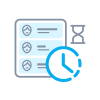
Denne tilpassede funktion giver dine kunder mulighed for at tilmelde sig en venteliste, når alle ledige aftaler for en dag er booket. Det sikrer, at selv når kalenderen ser fuld ud, kan kunderne tilkendegive deres interesse for en aftale, hvis der bliver en ledig plads på grund af aflysning.
Hvis nogen aflyser en aftale, modtager ansøgere, der er registreret på denne dag, en e-mail med invitation til at booke den nyligt ledige plads. Definer i indstillingerne, hvor ofte hver meddelelse skal sendes, og hvornår du ikke ønsker at udfylde pladsen, f.eks. hvis der er kort tid til sessionen starter.
- Videovejledning tilgængelig
Bemærk!
- Kun følgende kalendertyper understøttes: moderne, ugentlige tidsrum, fleksibel ugentlig, fleksibel, fleksibel udbyder, ugentlige klasser og daglige klasser.
- Hvis du har en type, der ikke understøttes, ændres den automatisk, når denne tilpassede funktion aktiveres.
- Ventelisten aktiveres, når en hel dag er fuldt booket, og er ikke afhængig af individuelle tidsintervaller.
- Når en tidsslot bliver ledig, modtager alle kunder, der har tilmeldt sig ventelisten for denne dato, en e-mail-besked, og den første på listen kan reservere pladsen.
- Kunden kan kun have én aktiv ventelistebooking for den specifikke service og udbyder på den specifikke dato.
- Under tilmeldingen til ventelisten udfylder kunderne kun de grundlæggende oplysninger eller registrerer sig/logger ind. Alt andet (betalinger, køb af produkter osv.) vil blive leveret, når den normale booking foretages.
- Denne funktion kan ikke aktiveres sammen med flere bookinger.
- Ventelistefunktionen virker ikke for tilbagevendende tjenester/kurser.
- Hvis du blokerer tidsintervaller ved hjælp af kalendernoter fra administratoren, skal du være opmærksom på, at denne handling ikke påvirker ventelistefunktionen. Ventelistens funktion afhænger af, om alle ledige tidsintervaller er reserveret eller ej.
- Sådan indstilles
- 1. Aktivér den tilpassede funktion "Venteliste" på siden "Tilpassede funktioner" i afsnittet "Funktionel".

- 2. I indstillingerne til højre på siden, i blokken "Hovedkonfiguration", skal du vælge antallet af e-mail-forsøg om, hvor mange gange der skal sendes en e-mail, når der bliver ledige tider.
- Vælg det ønskede tidsinterval mellem disse forsøg i "Notifikationsinterval".
- Indstil den periode, hvor ventelistebookinger automatisk skal annulleres, hvis der ikke vises ledige pladser, ved hjælp af indstillingen "Automatisk annullering af ventelistepladser".

- 3. Tilpas e-mail-skabeloner til notifikation om ledige pladser og e-mail om ingen ledige pladser efter dine behov. Brug variablerne, hvis det er nødvendigt.
- Gem indstillingerne.
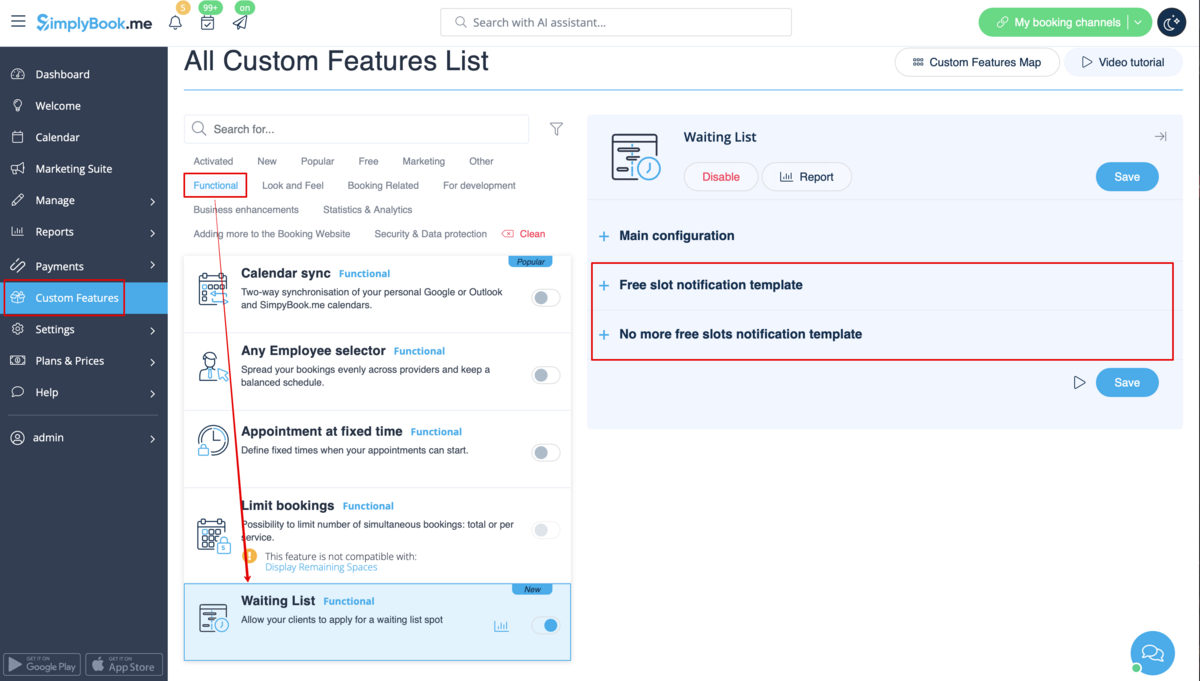
- 4. Du kan se alle ventelisteansøgninger i den tilhørende rapport.
- Du kan bruge linket ved siden af denne tilpassede funktion for at få adgang til den eller navigere til Rapporter // Ventelisterapport ved hjælp af menuen til venstre.
- Det er muligt at filtrere bookingen og manuelt annullere den, hvis det er nødvendigt.

- 5. Kunderne kan se deres egne aftaler på ventelisten i den specifikke fane på bookingwebstedet og kan også annullere dem der, hvis de ønsker det.